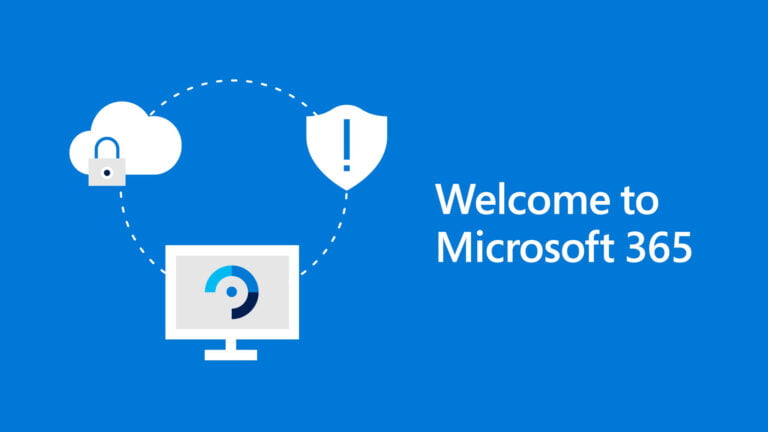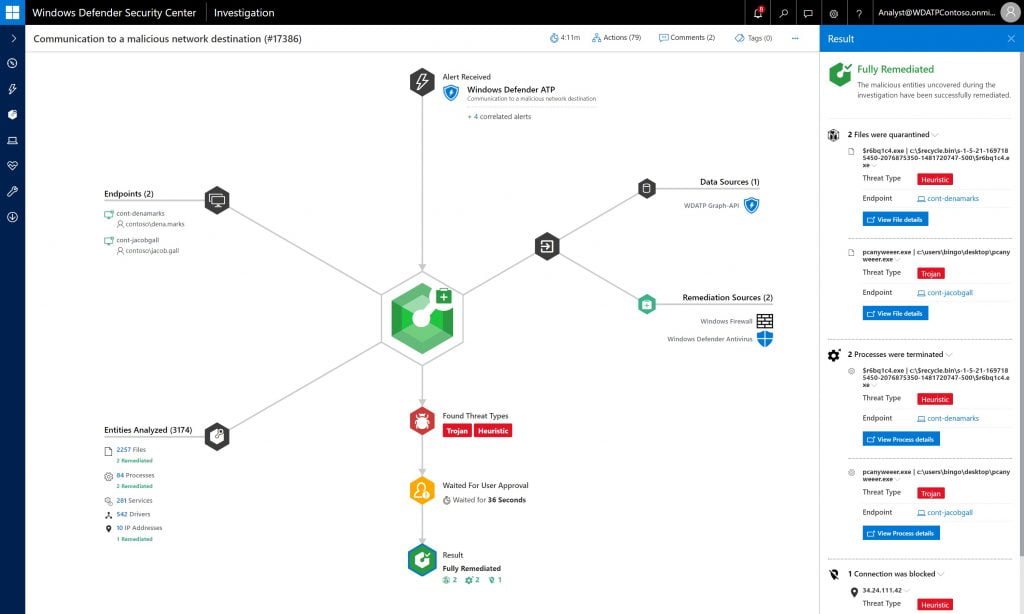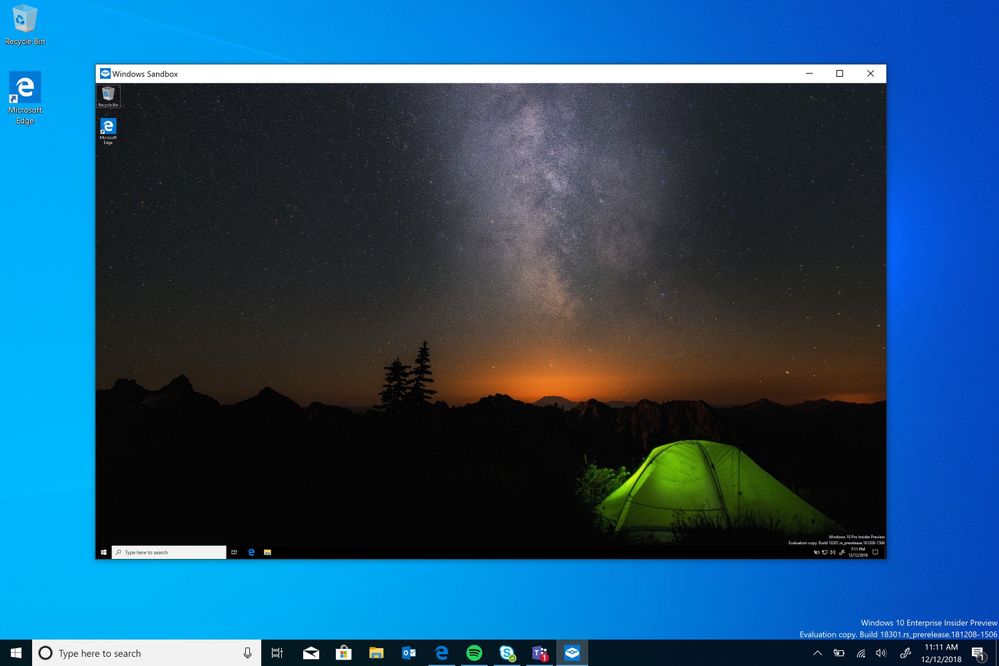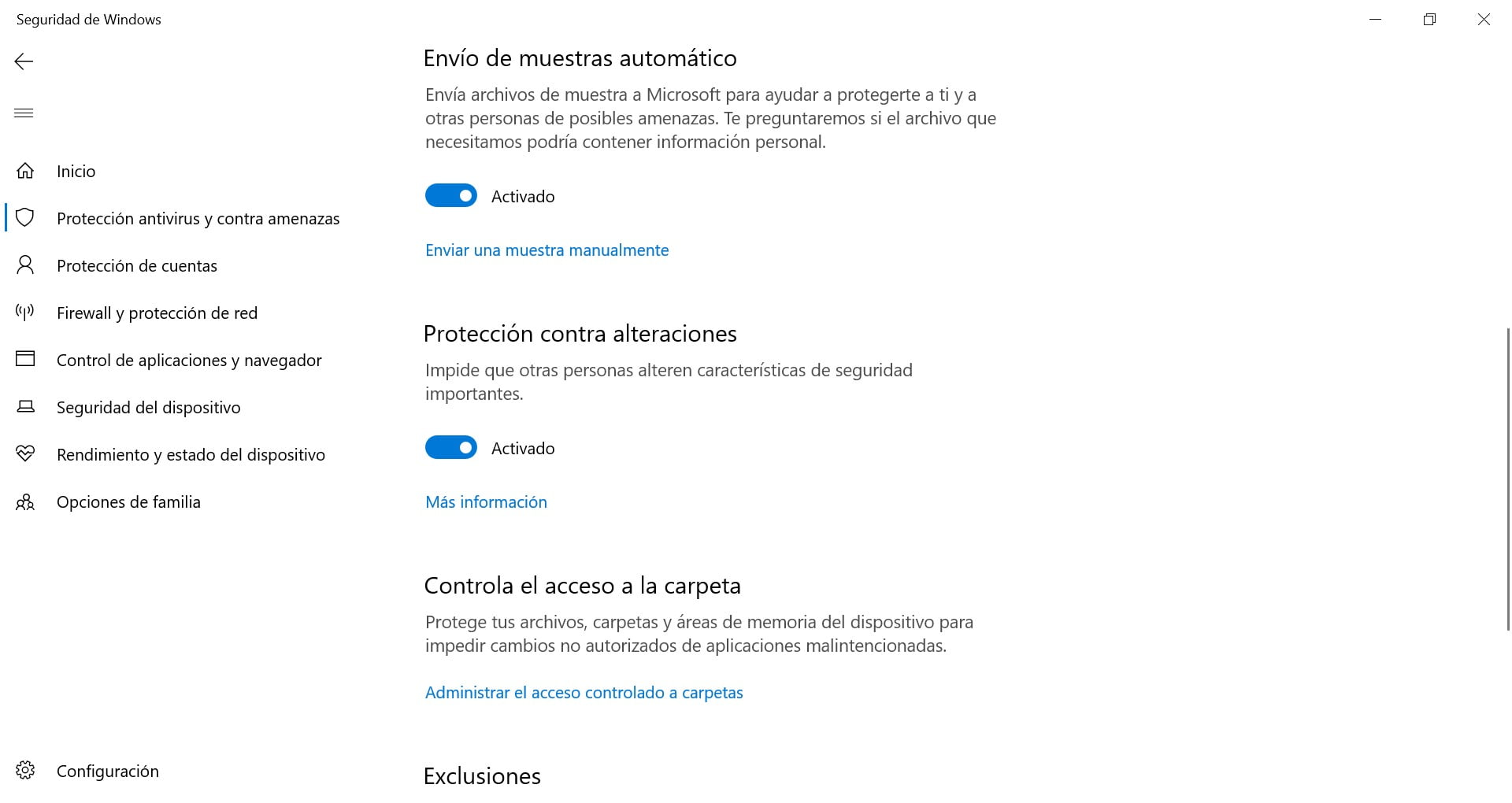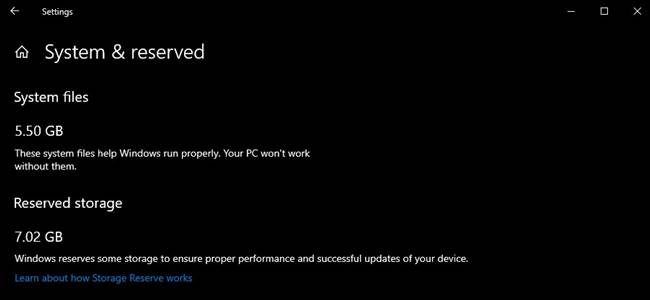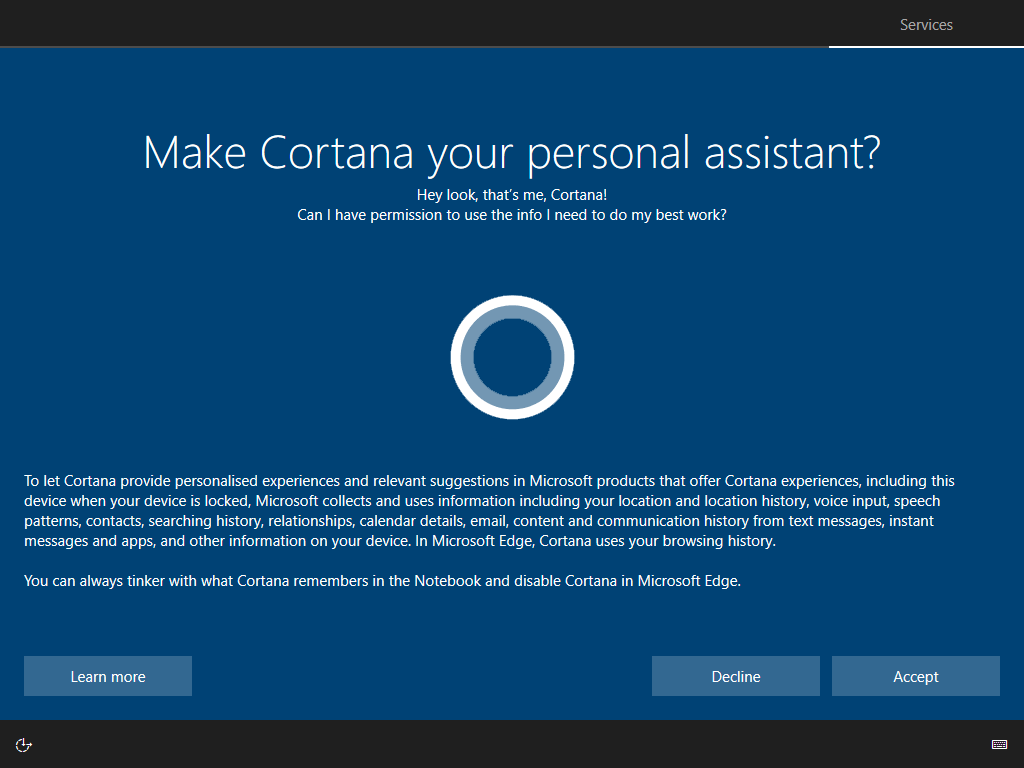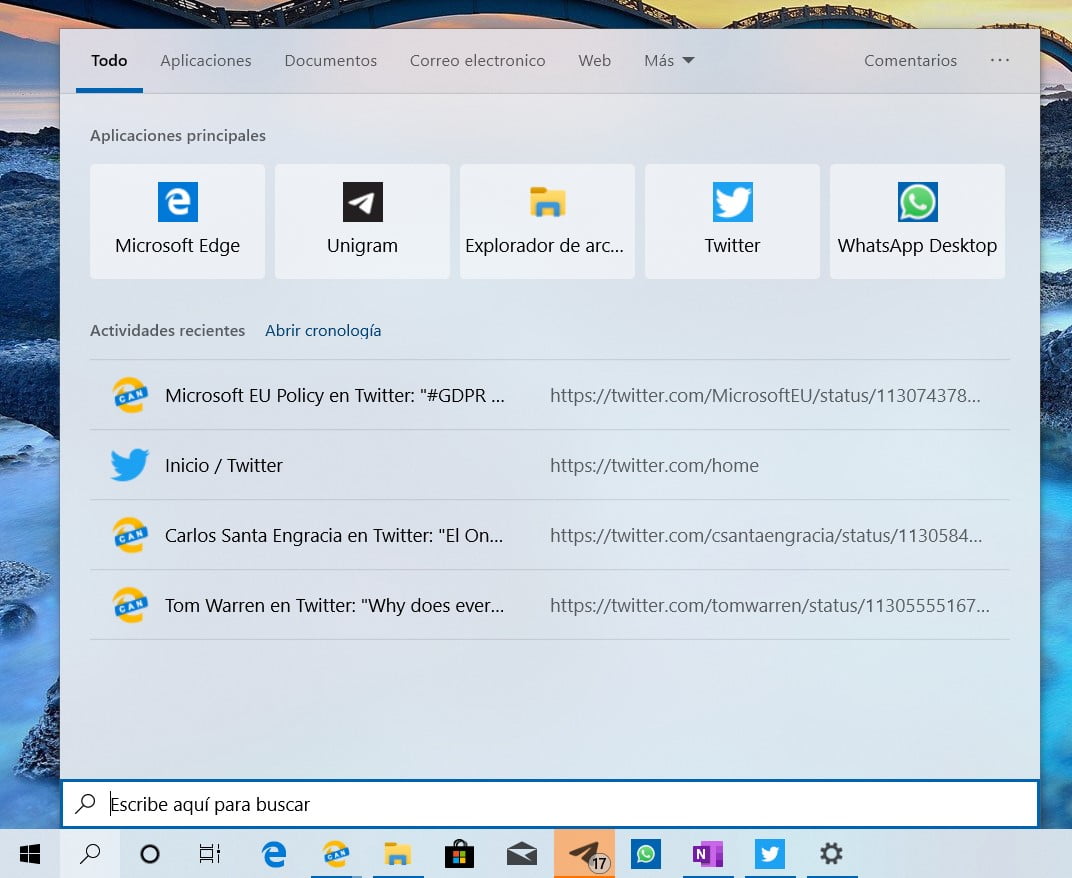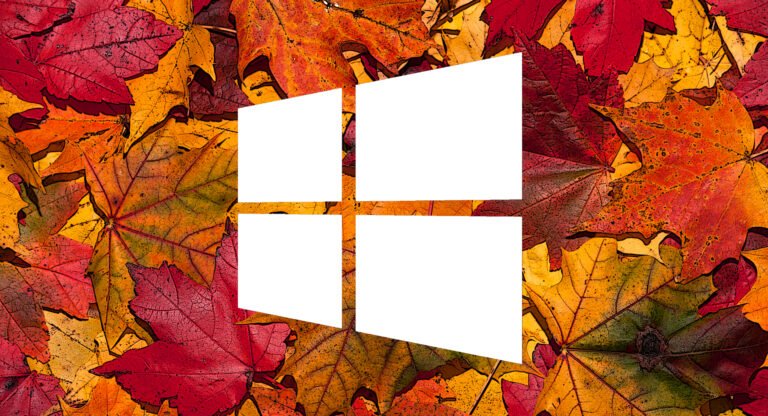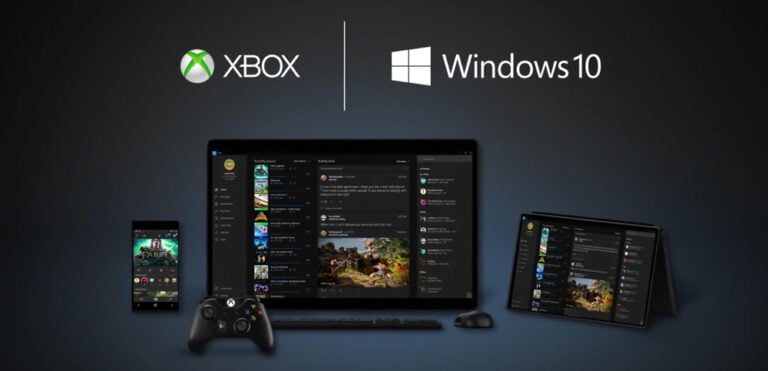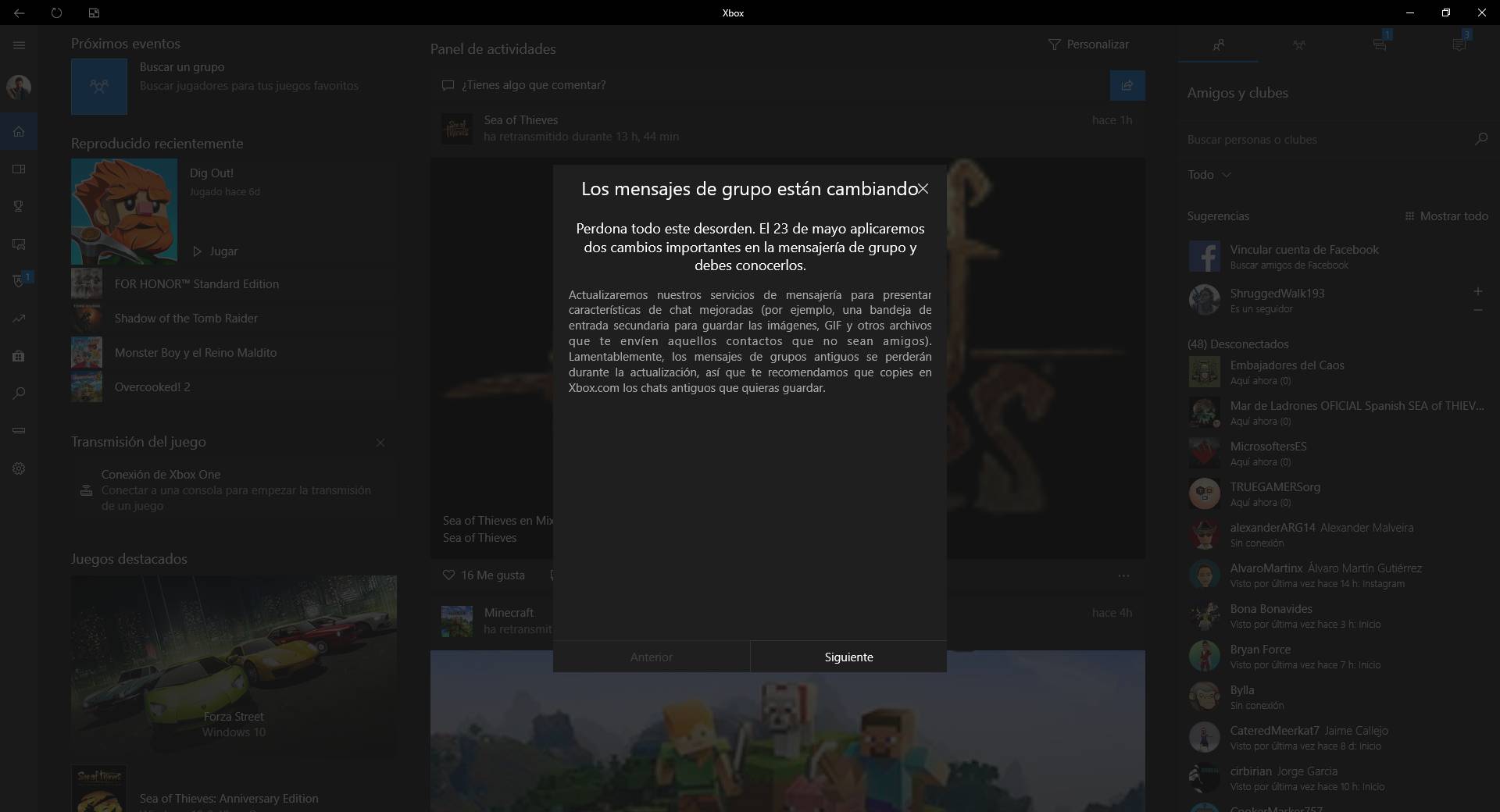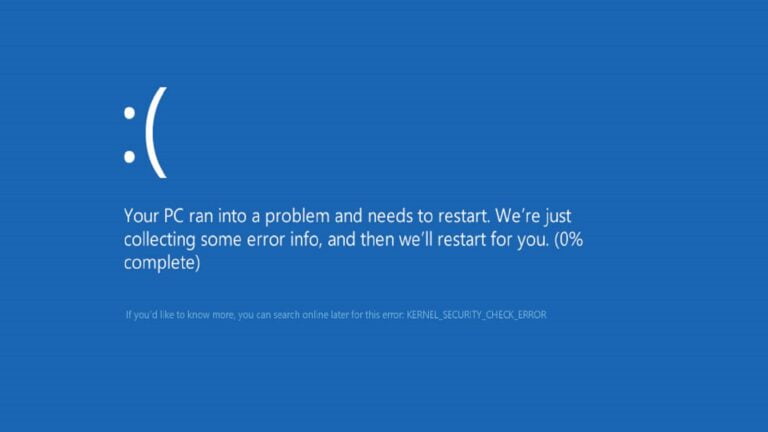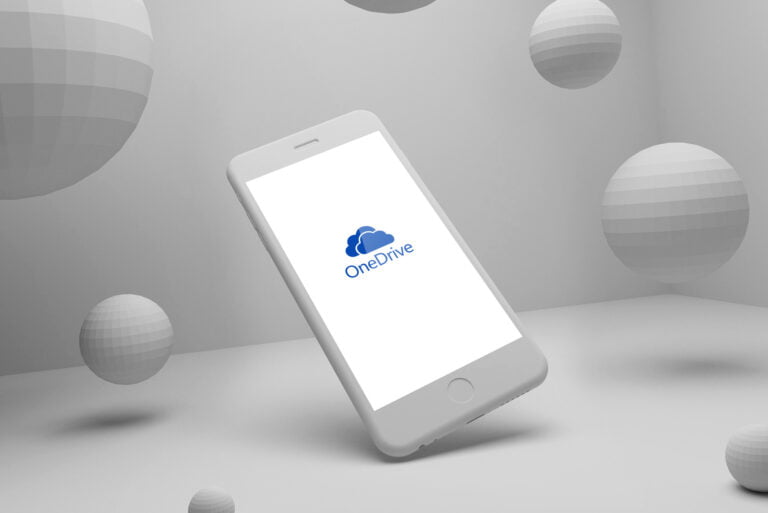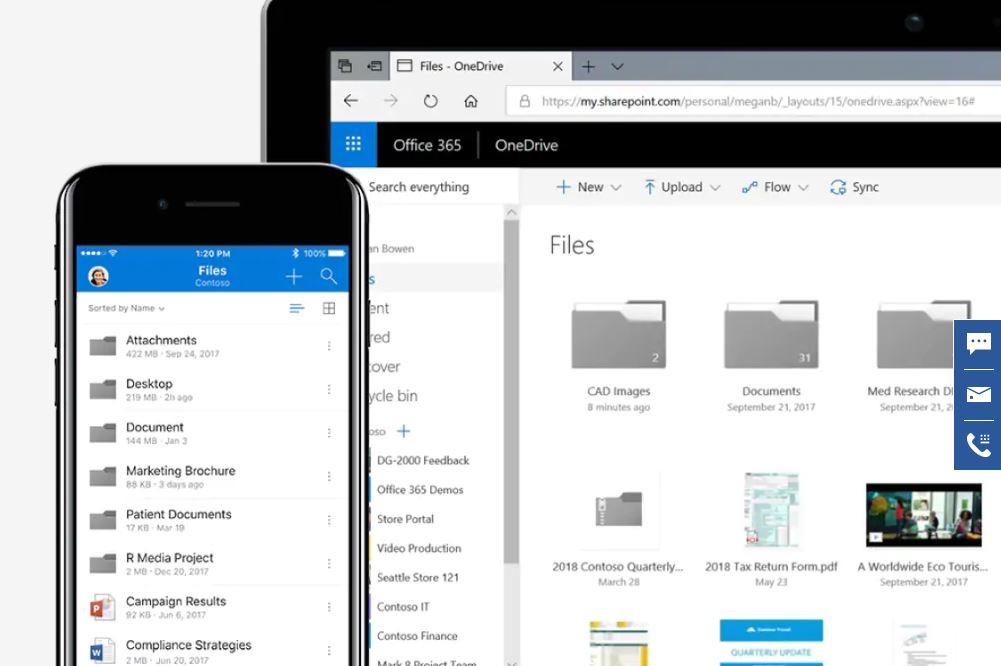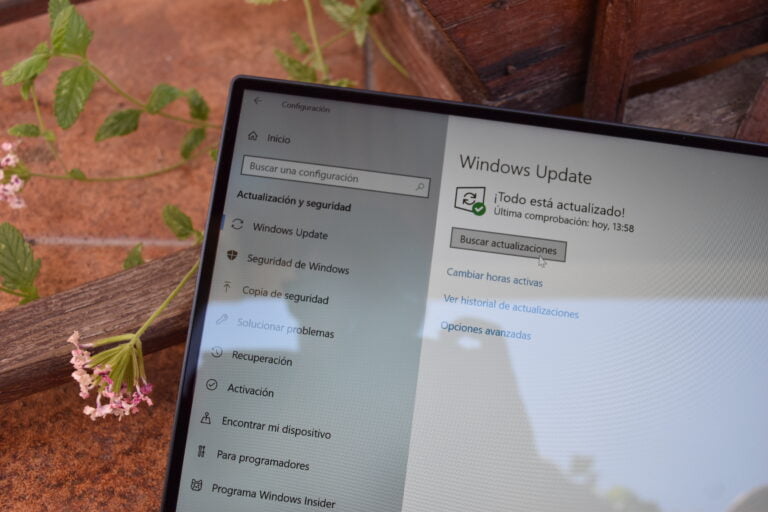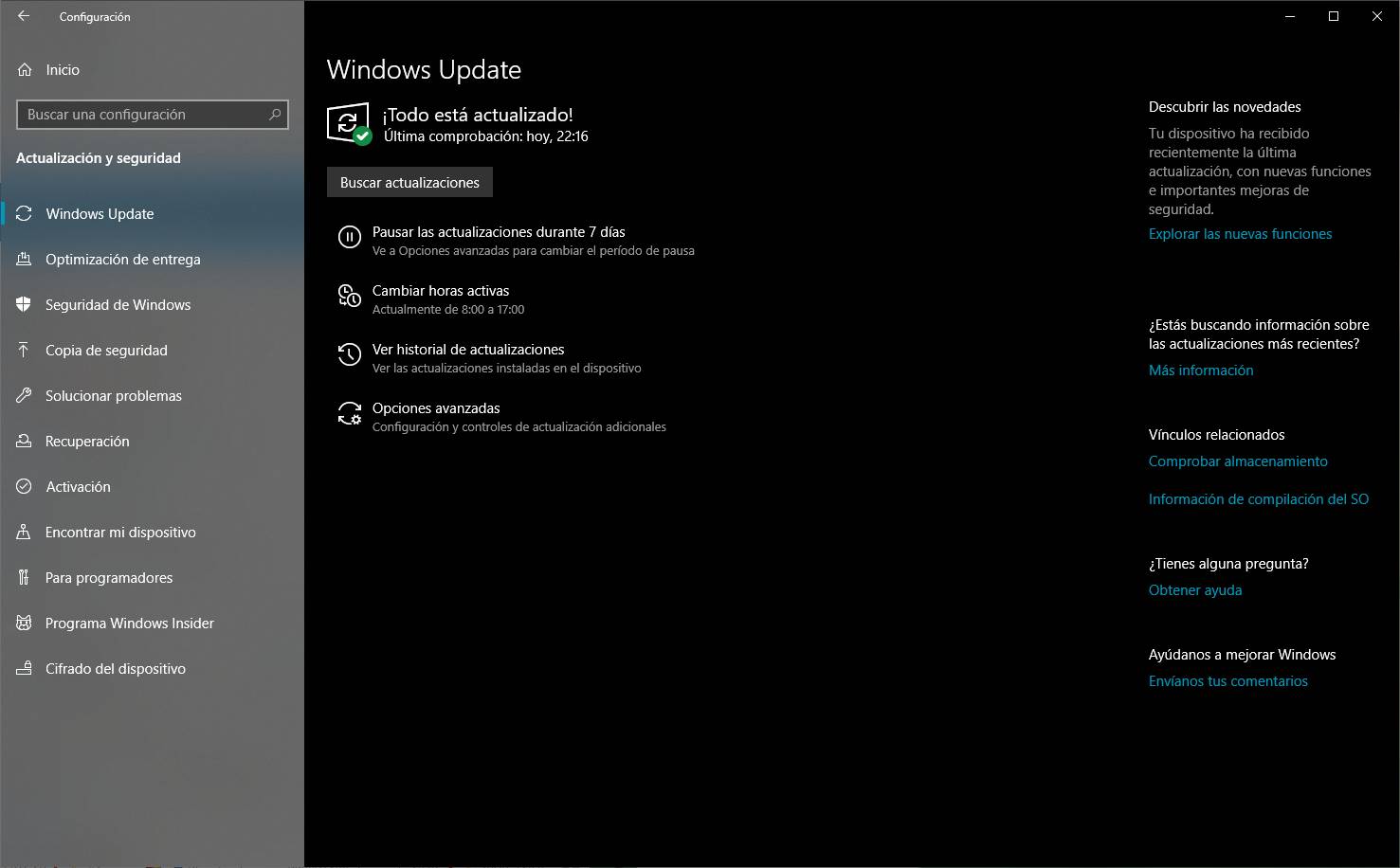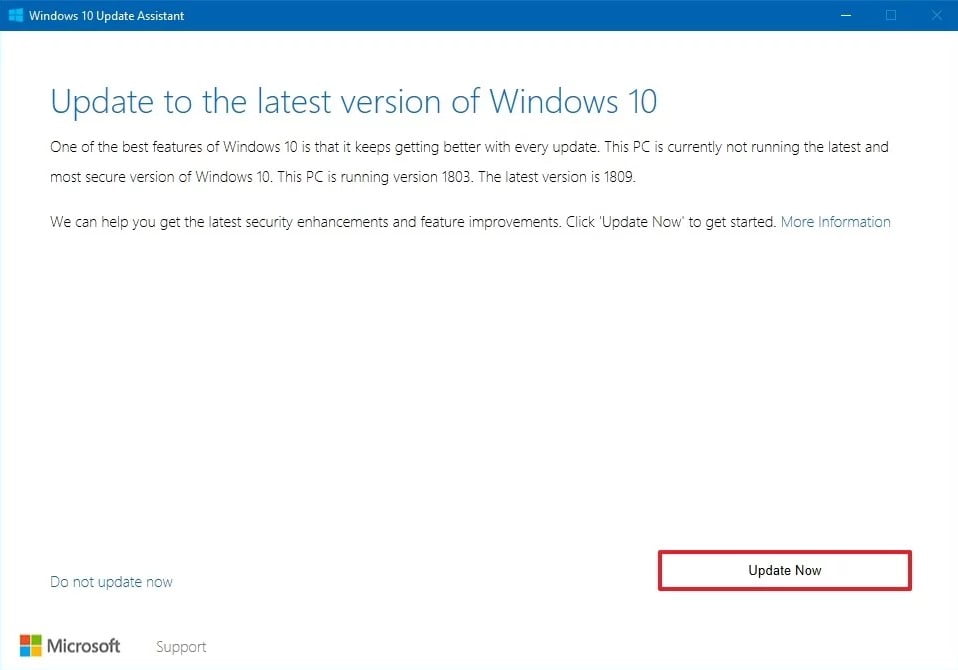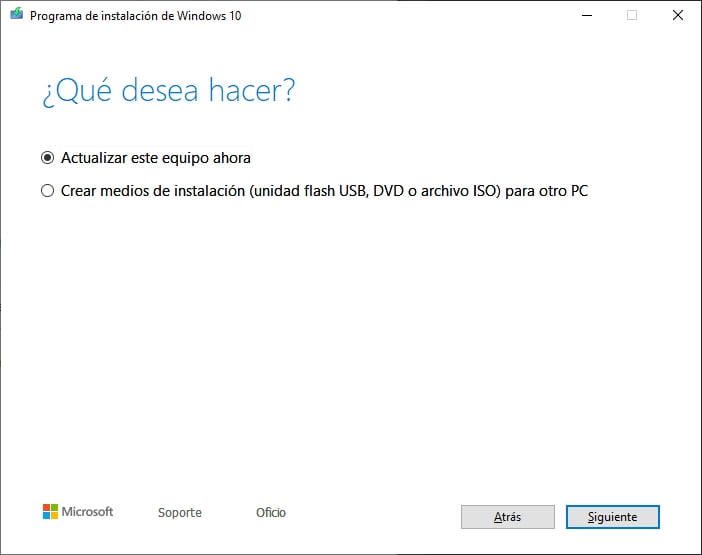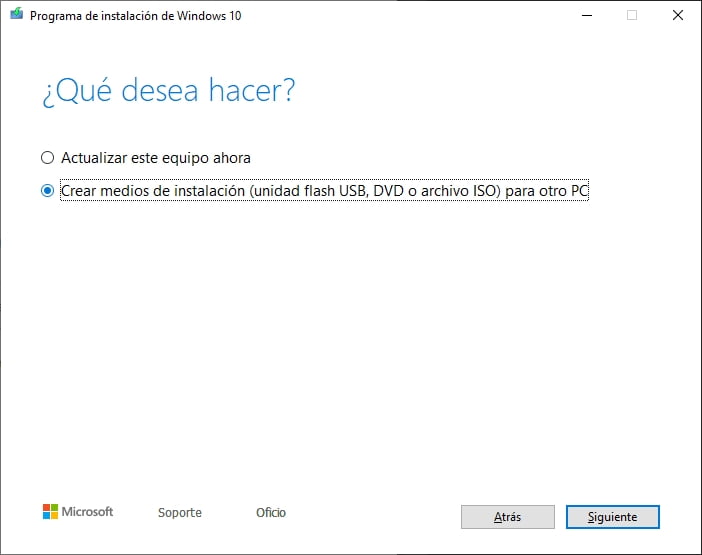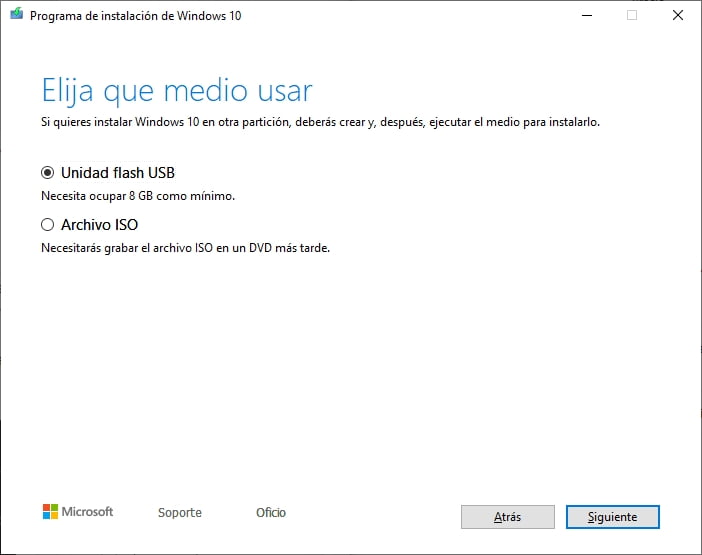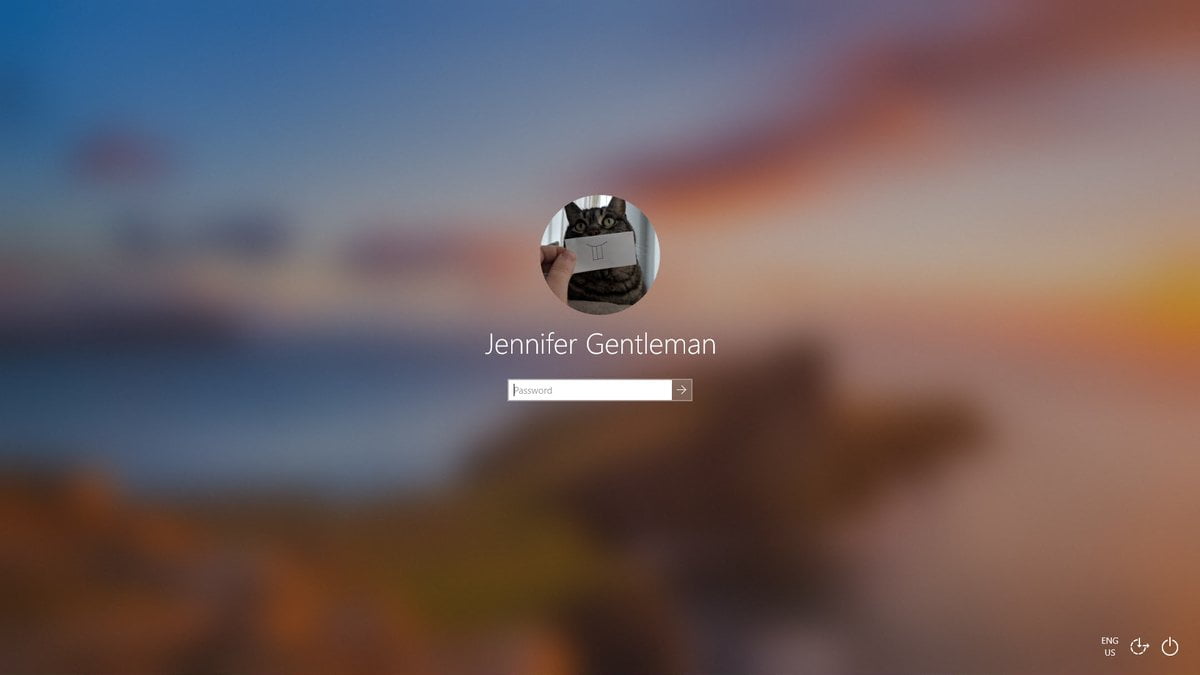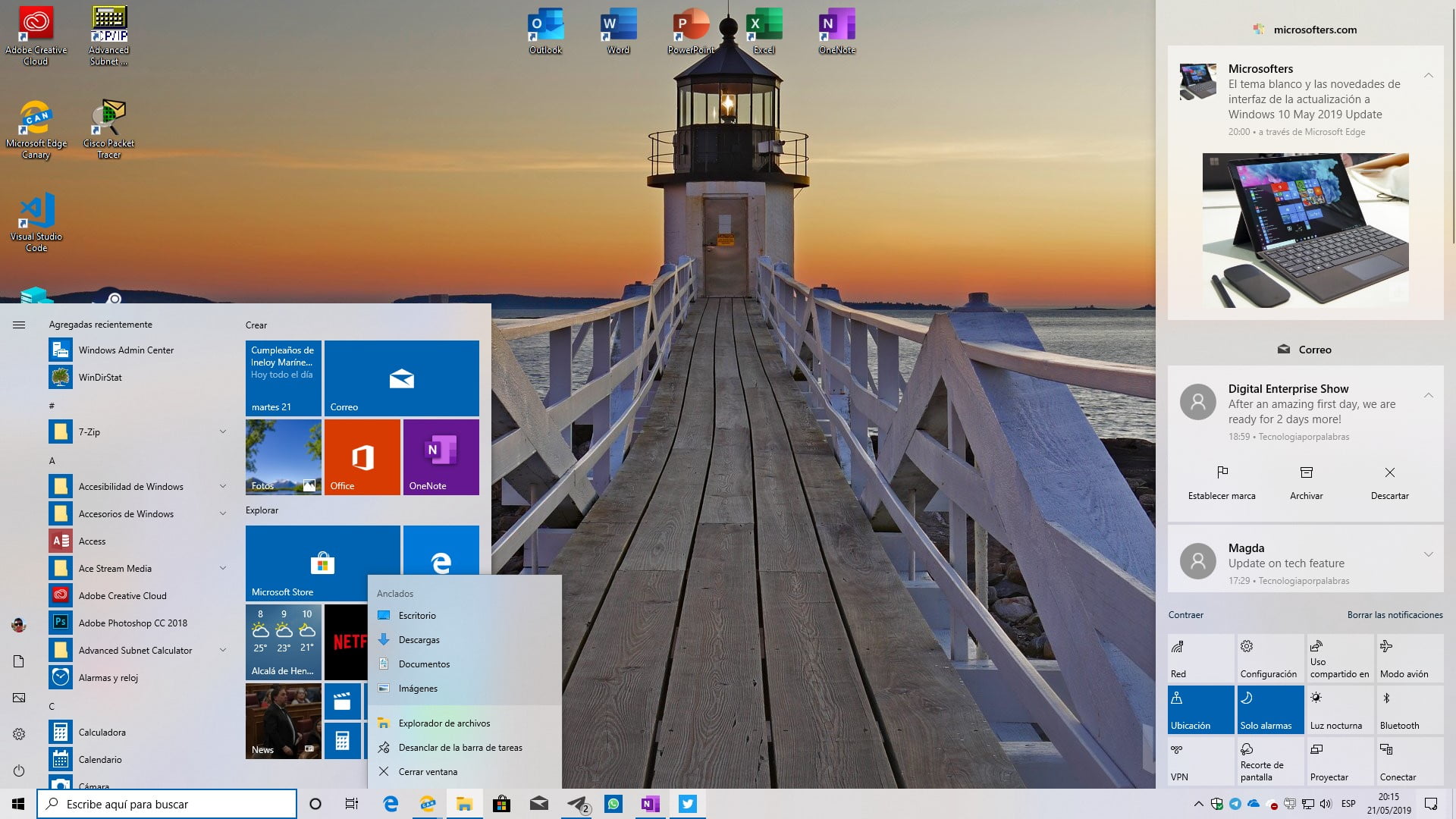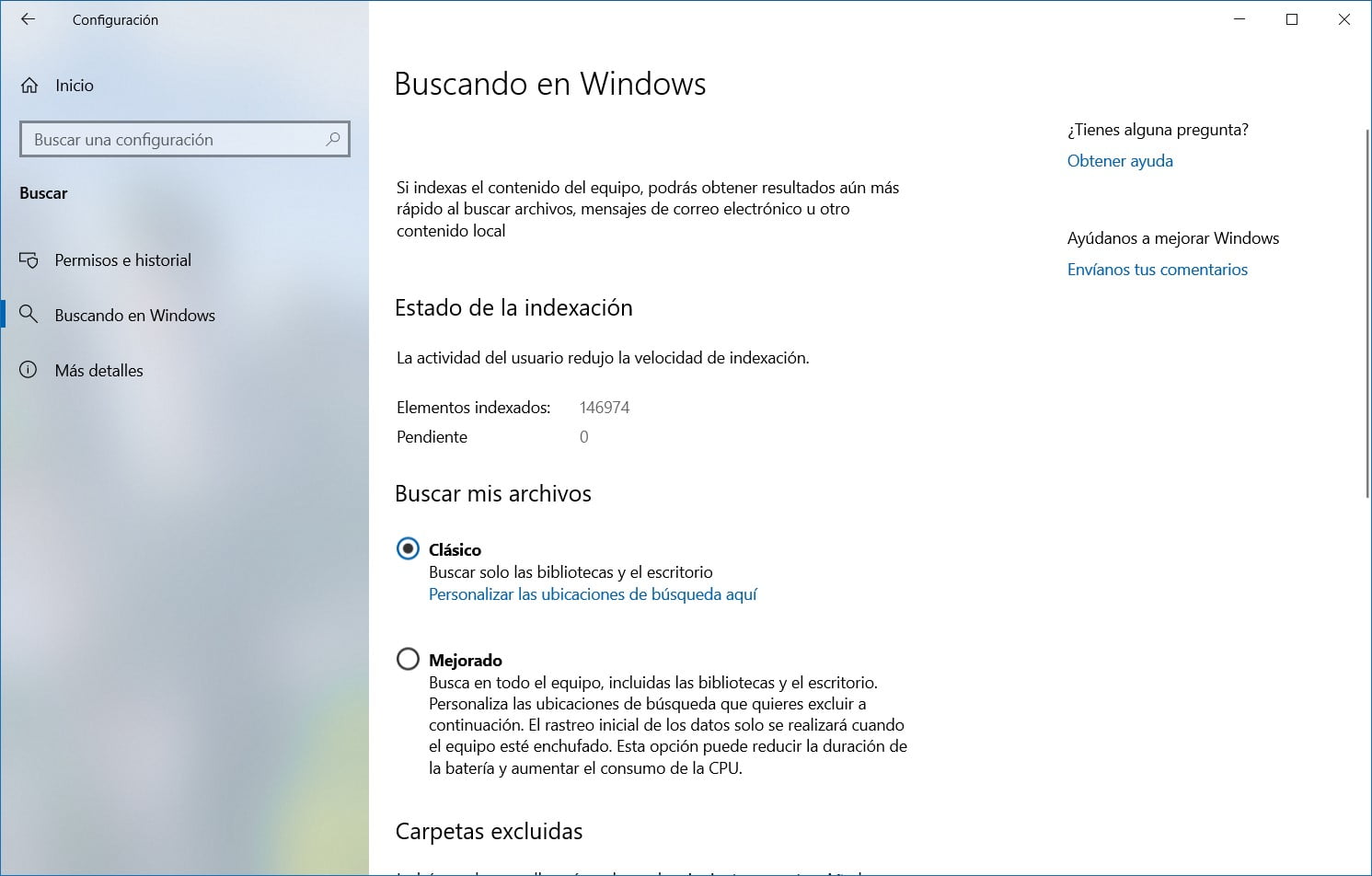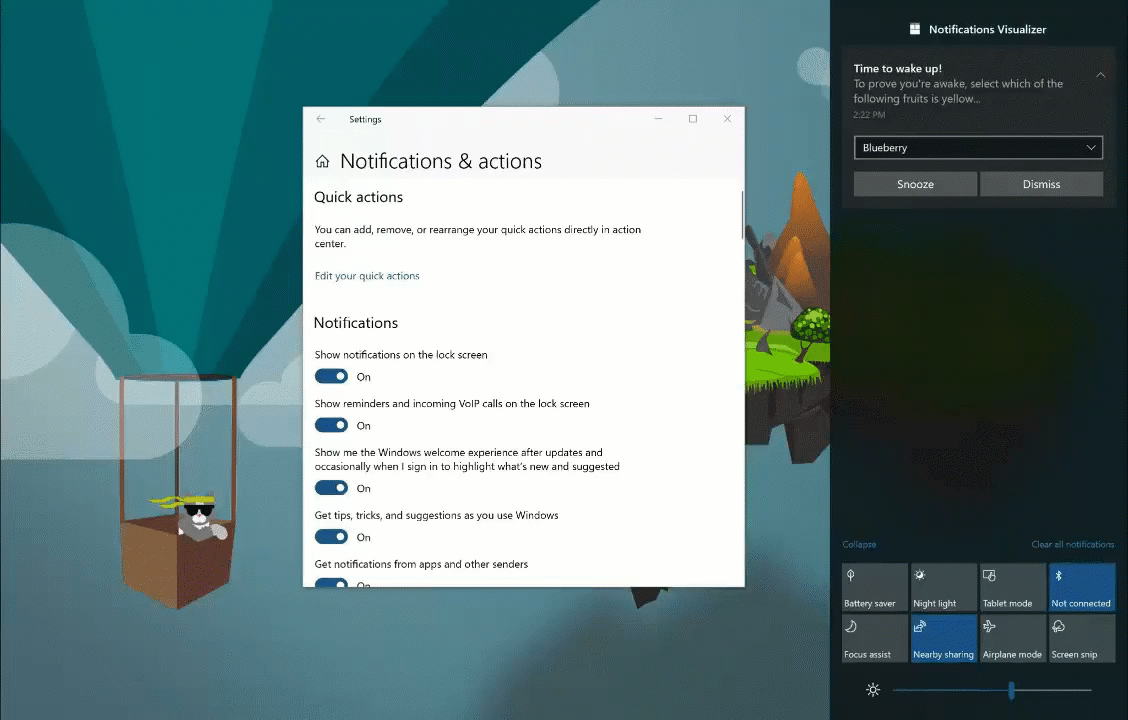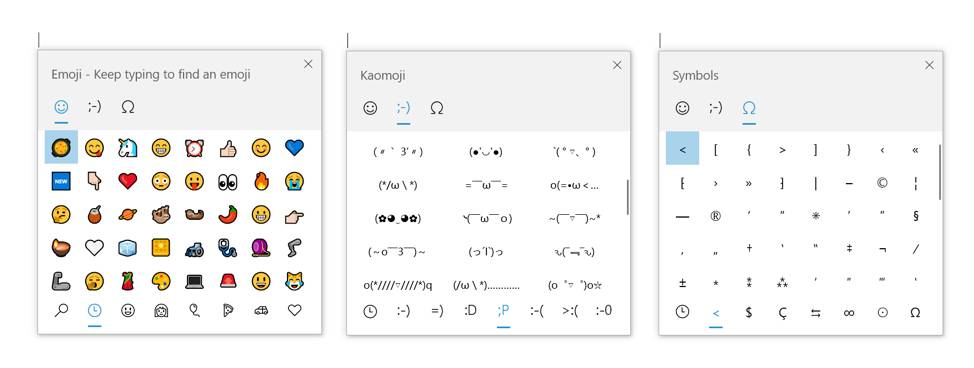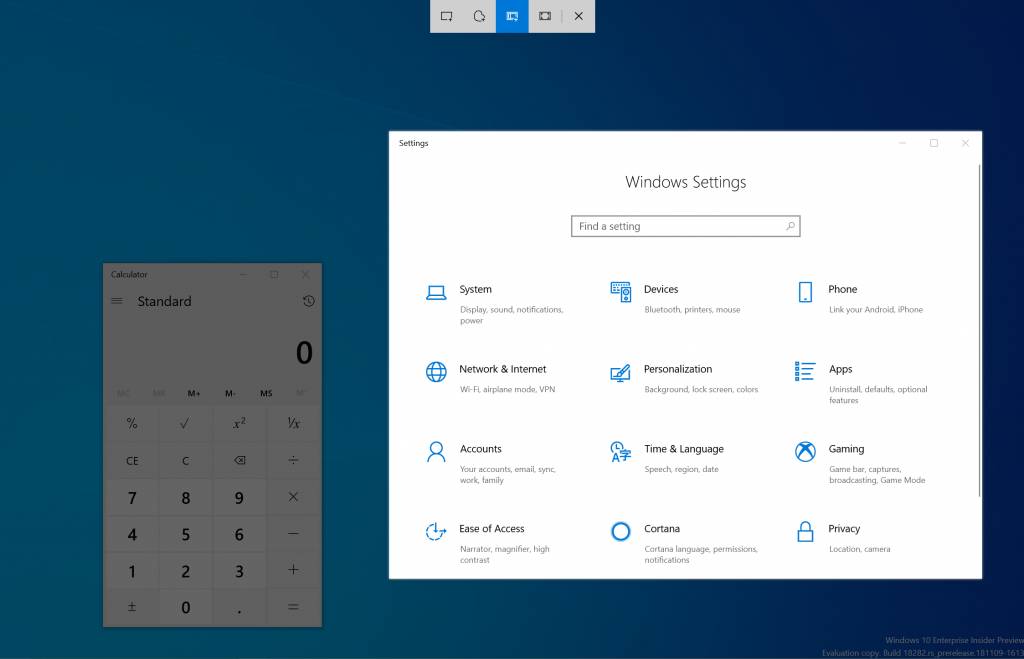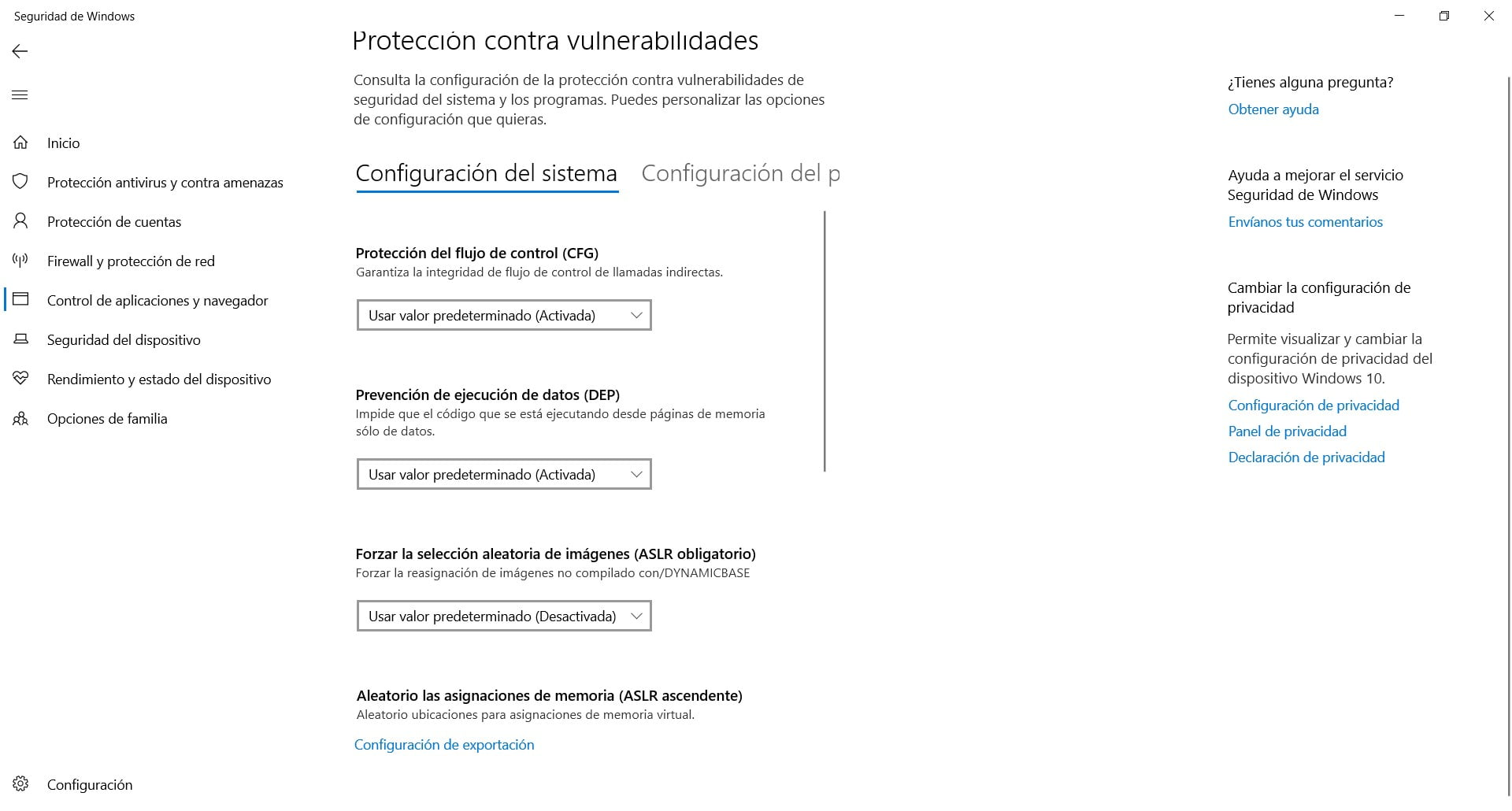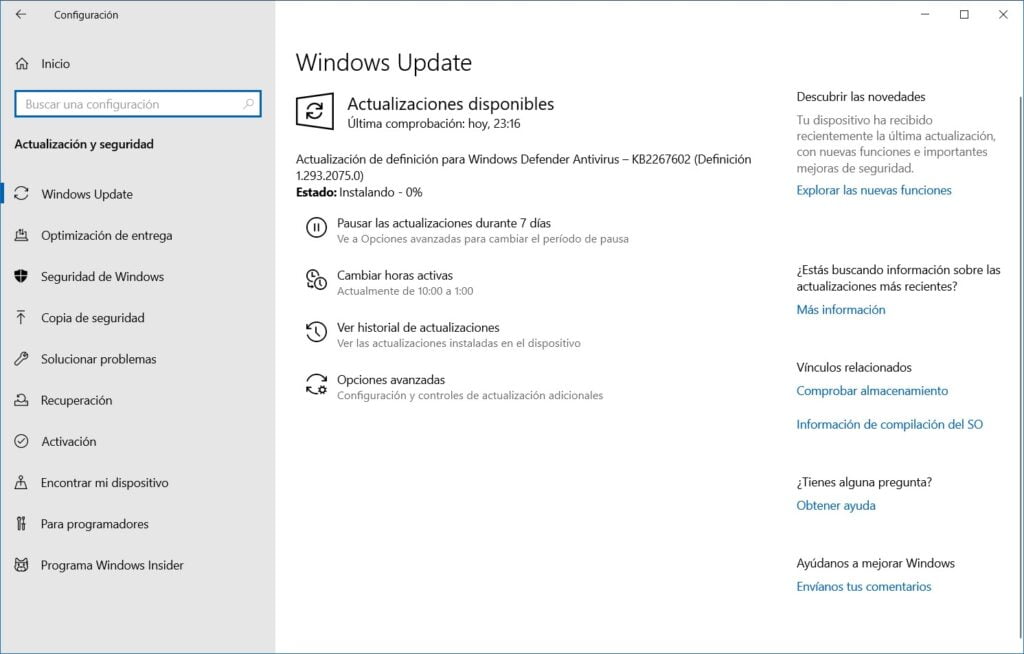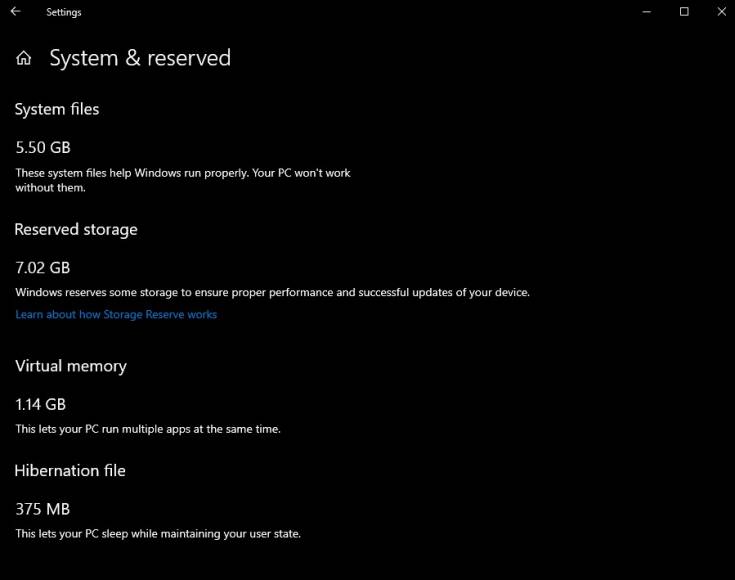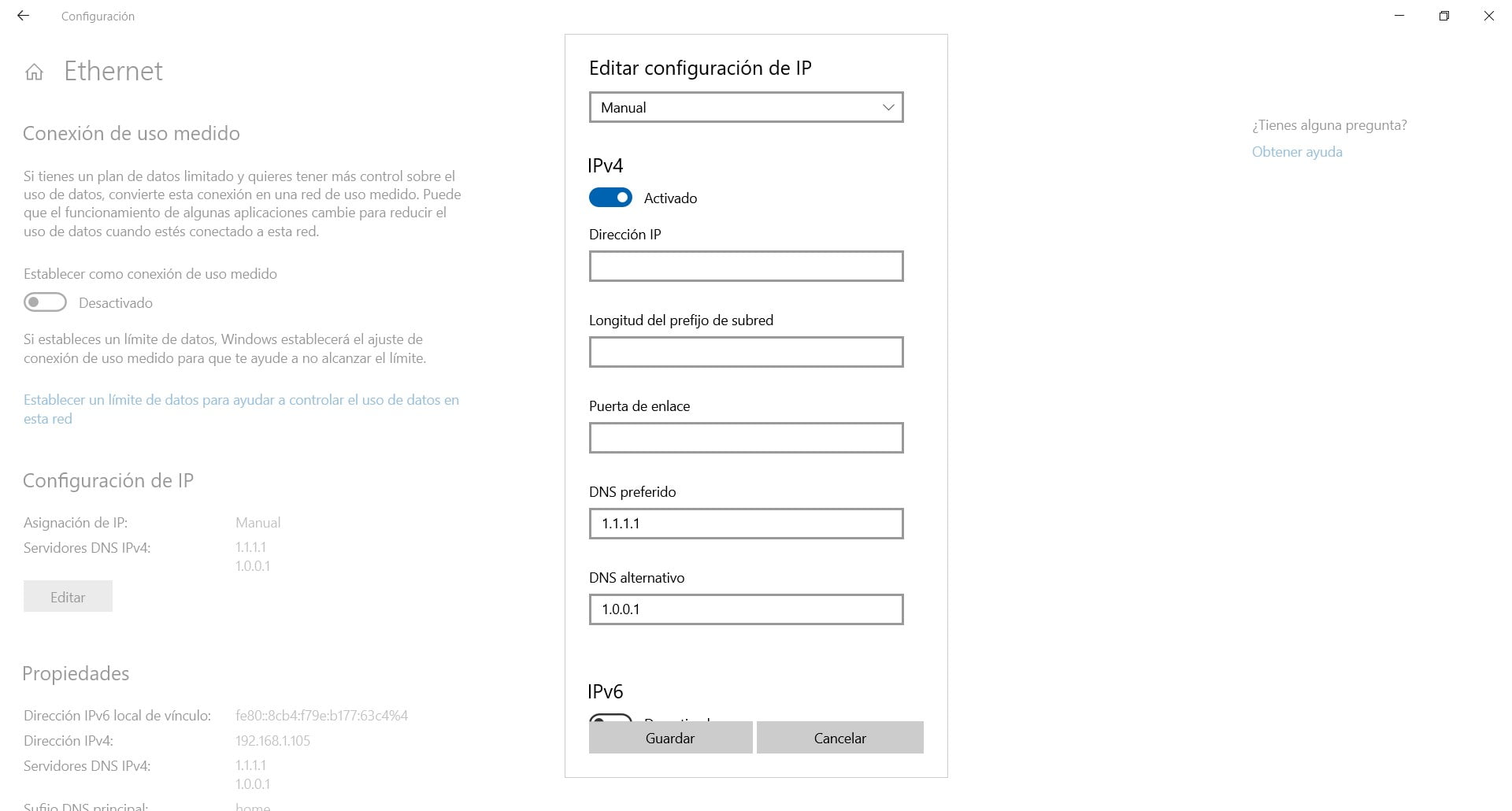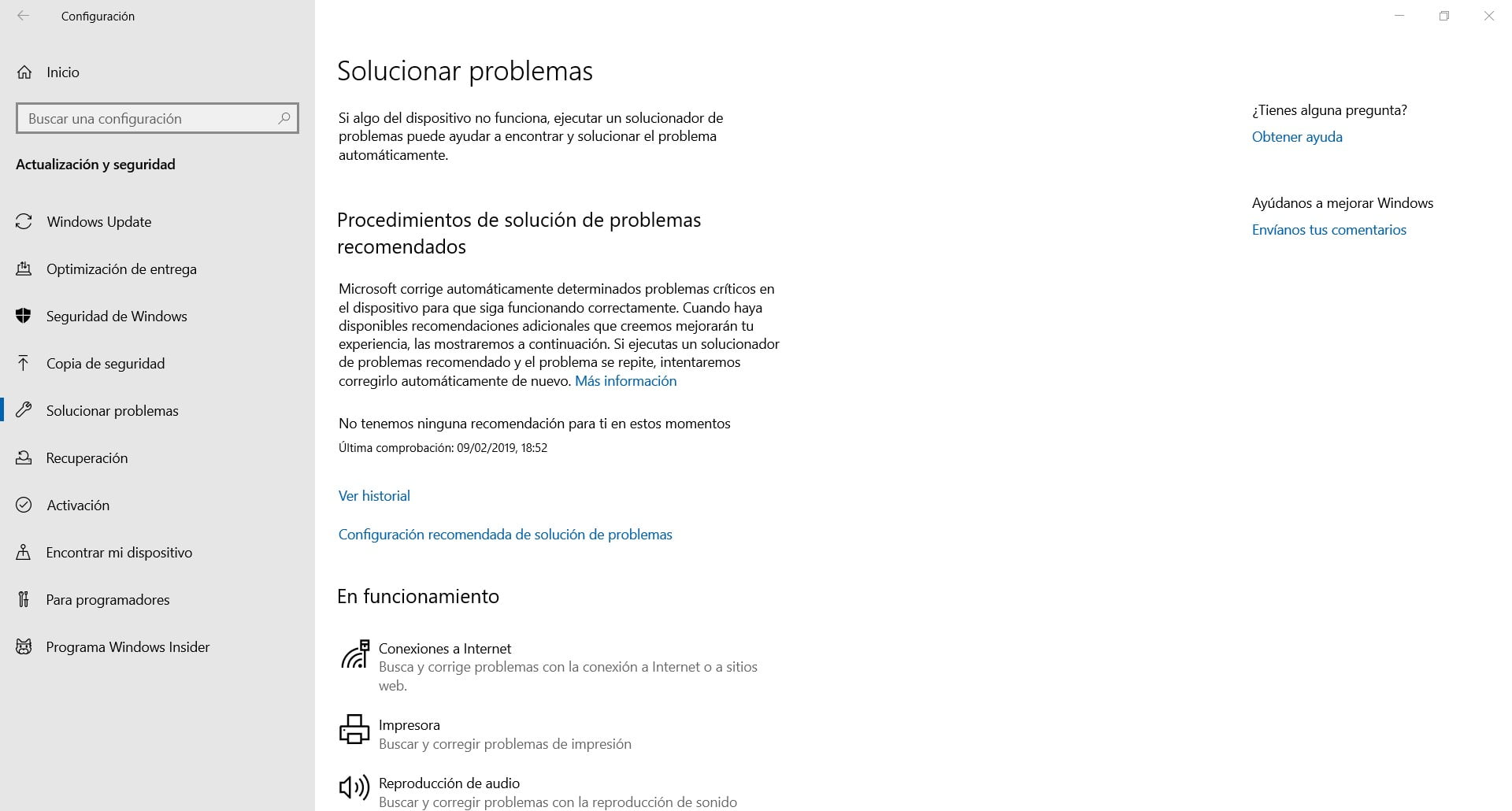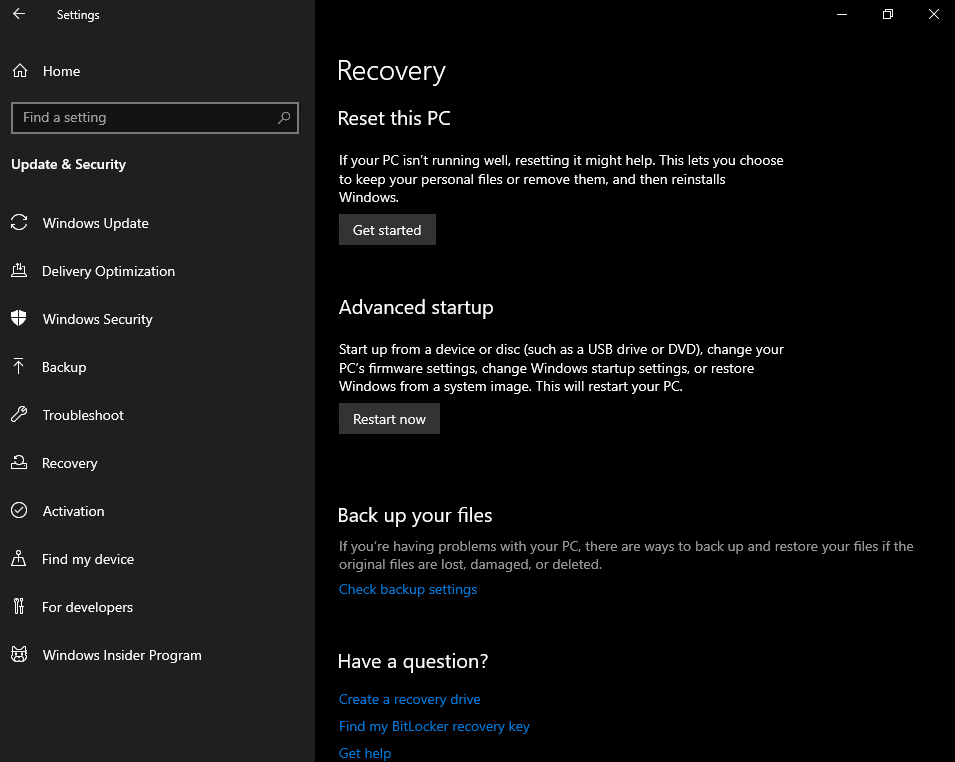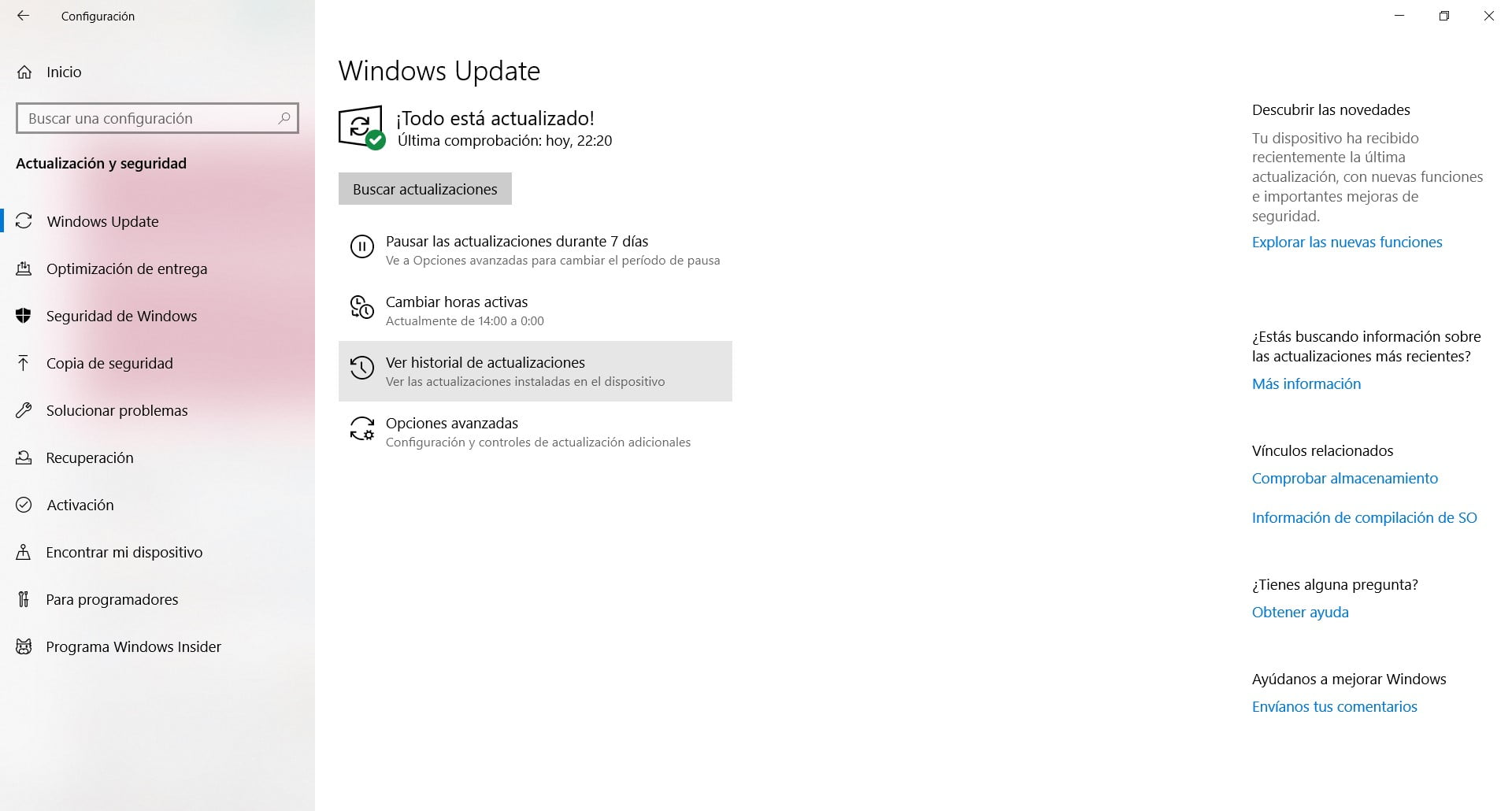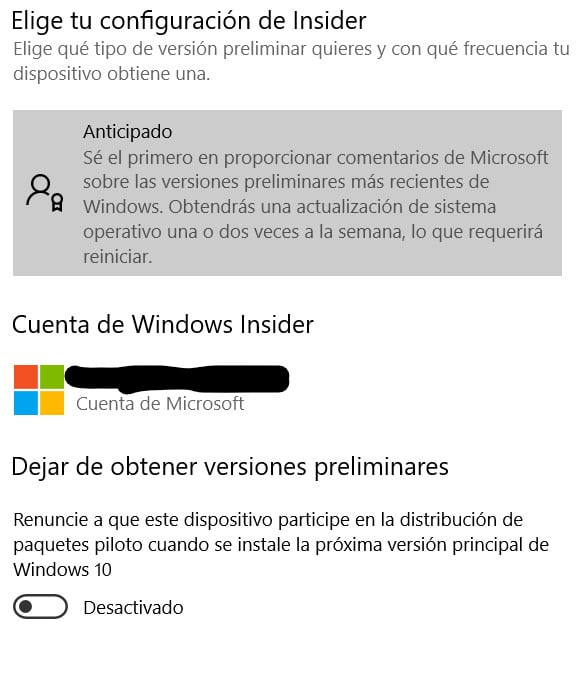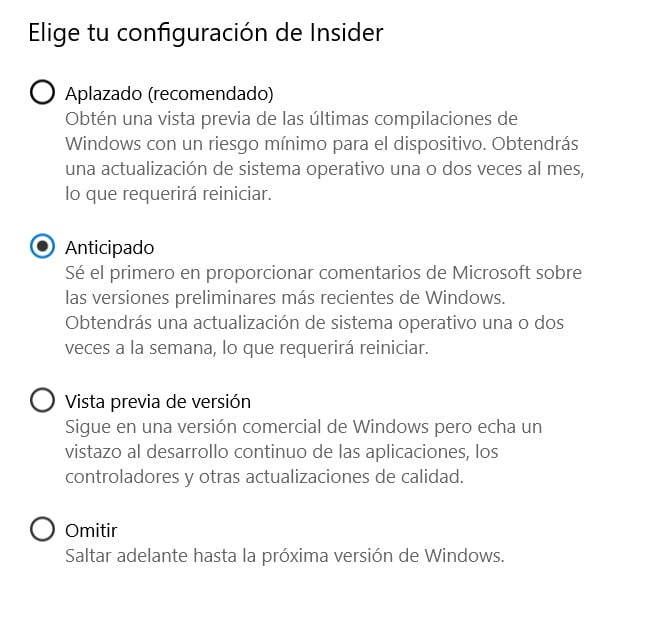Desde que Satya Nadella tomase los mandos de Microsoft, la empresa ha puesto un gran empeño en el mercado empresarial. Es ahí donde los profesionales IT entran en juego con el objetivo de modernizar el área de trabajo y mejorar la productividad de todos los empleados. Con Windows 10 May 2019 Update, se da un nuevo paso en este aspecto.
La última versión del sistema operativo está disponible para su descarga y despliegue a través de Windows Server Update Services (WSUS) y Windows Update for Business. También, es posible descargar la imagen de Windows 10 1903 a través de las suscripciones de Visual Studio y el Centro de Descarga de Software (a través de Media Creation Tool o el asistente de actualización).
Winodows 10 May 2019 Update pasa a estar disponible, también, en el Canal Semi-Anual. Como siempre, desde Microsoft recomiendan desplegar la actualización por fases, comprobando que las aplicaciones, dispositivos y la infraestructura funcionan correctamente con la nueva actualización.
Seguridad inteligente
Microsoft Defender Advanced Threat Protection (ATP)
Los administradores IT pueden reducir la superficie de ataque sobre el sistema operativo configurando listas de URLs y direcciones IP admitidas. Además, es posible activar o desactivar las mitigaciones contra Spectre y Meltdown, brindando la posibilidad de elegir entre seguridad y rendimiento.
Gracias al aislamiento del sistema, se ha extendido la protección frente a ransomware, robo de credenciales y ataques de malware que son transmitidos a través de dispositivos extraíbles. Esto impide su ejecución directa sobre Windows 10 y la realización de cambios no autorizados sobre ATP.
Se aumenta el soporte para las distintas plataformas, ya que el endpoint de EDR ahora es capaz de funcionar en equipos con Windows 7 y 8.1. También, ha mejorado la inteligencia artificial encargada de proteger frente a los ataques por diccionario usados en exploits, herramientas y malware.
La nueva protección de emergencia frente a ataques actualizará automáticamente los dispositivos cuando se detecte una nueva brecha de seguridad. Todo esto permite a las empresas conseguir el certificado ISO 27001, que demuestra que los servicios en la nube han sido analizados para la búsqueda de amenazas, vulnerabilidades e impactos.
Protección frente a amenazas
Windows Sandbox proporciona un entorno de escritorio completo. Gracias a Hyper-V y May 2019 Update, todo lo que se ejecute dentro de Windows Sandbox queda aislado del sistema operativo anfitrión y los cambios desaparecen del equipo al momento de cerrar la aplicación.
La nueva configuración de privacidad nos indica cuando está en uso el micrófono del equipo, ya que aparecerá un icono representativo en la bandeja del sistema. Otra de las novedades es que cualquier usuario podrá habilitar Winodws Defender Application Guard sin necesidad de editar claves de registro.
Protección de identidad
Windows Hello logra obtener la certificación FIDO2, por lo que será posible iniciar sesión en ciertos servicios web que utilicen este estándar sin necesidad de contraseña. Recordemos que FIDO2 es una de las opciones de autenticación para las cuentas Microsoft y las cuentas de Azure Active Directory.
En caso de pérdida del PIN, ahora será posible cambiarlo desde la propia pantalla de inicio de sesión de Windows 10 May 2019 Update. La experiencia para restablecerlo es igual a la que podemos encontrar desde la web, por lo que se facilita enormemente el proceso.
También, es posible iniciar sesión con cuentas Microsoft sin contraseña. Esto significa que, al iniciar sesión, en lugar de pedir una contraseña, recibiremos un SMS en nuestro móvil que contiene un código para acceder a nuestra cuenta. Por último, será posible utilizar métodos biométricos para iniciar sesión en escritorio remoto usando Windows Hello.
Administración de la seguridad
El Firewall de Windows ahora puede utilizarse para incorporar normas para los procesos del Subsistema Linux para Windows, de la misma forma que ocurre con los procesos de Windows. Así, tenemos todas las normas centralizadas dentro del mismo entorno, lo que simplifica enormemente su aplicación.
con Windows 10 May 2019 Update, la app Seguridad de Windows muestra más detalles sobre las amenazas encontradas y las opciones disponibles. El acceso controlado a carpetas ahora aparece en el Historial de protección, junto a las herramientas de análisis sin conexión y cualquier recomendación pendiente.
Además, se incluye la protección frente a cambios, que impide que cualquier script o herramienta de terceros pueda hacer ajustes en las configuraciones de Windows Defender. De esa forma, solo es posible llevar a cabo los cambios a través de la interfaz de la aplicación.
Actualizaciones simplificadas
Con Windows 10 1903, se facilita el despliegue y la administración de actualizaciones a través de las redes empresariales. Además, se solucionan muchos de los problemas ocasionados con las actualizaciones automáticas y Windows Update pasa a compaginar mejor las actualizaciones de apps.
La optimización de entrega ha mejorado en empresas e instituciones educativas con redes complejas (a través de nuevas directivas). Ahora, aparte de mejorar el despliegue de las actualizaciones de Windows, también afecta a las actualizaciones de Office 365 ProPlus y Microsoft Intune.
También, Windows Update reservará alrededor de 7GB de almacenamiento en los equipos en los que May 2019 Update se instale desde cero o vengan con ella de fábrica para evitar los problemas derivados de la falta de almacenamiento al aplicar las actualizaciones. Además, al detectar un problema, automáticamente se desinstalará la actualización para volver al estado anterior.
Adiós a la experiencia de bienvenida tras actualizar
En el caso de los equipos unidos a Azure Active Directory, Windows iniciará sesión automáticamente para terminar la instalación de actualizaciones. Por supuesto, bloqueará la sesión para evitar inicios de sesión malintencionados hasta que termine de aplicarse la actualización.
Todos los usuarios, incluyendo aquellos de Windows 10 Home, podrán pausar las actualizaciones de seguridad y de características durante una semana. En el caso de las horas inteligentes, ahora podrán adaptarse automáticamente al uso del equipo gracias a la inteligencia artificial, impidiendo reinicios inesperados del equipo.
De igual manera, cuando haya una actualización pendiente de instalación, veremos un icono naranja en los botones de encendido del Menú Inicio y en la bandeja del sistema. Por último, Windows Update comprobará si la Microsoft Store se encuentra actualizando apps para evitar pérdidas de rendimiento por la aplicación simultánea de actualizaciones.
Administración flexible
Para mantener la seguridad y la productividad de los usuarios dentro de la empresa, es crítico usar prácticas de administración modernas. En este aspecto, Windows 10 May 2019 Update incluye una serie de novedades que facilitan enormemente la administración de equipos y otros dispositivos.
En la distribución de dispositivos con Windows Autopilot, mejora la Página de Estado de Inscripción con el seguimiento de las aplicaciones Win32 desplegadas a través de las extensiones de Windows Intune. Además, podremos elegir las aplicaciones que queremos bloquear durante el despliegue.
Para mejorar la seguridad, las actualizaciones funcionales y críticas comenzarán a descargarse automáticamente durante el OOBE. El asistente de voz de Cortana viene deshabilitado en Windows 10 Pro, Edu y Enterprise durante la configuración inicial del equipo.
Windows 10 1903 incluye nuevas directivas de grupo y de administración de dispositivos móviles (MDM) para administrar Microsoft Edge. También, es posible habilitar BitLocker sin que el usuario note ningún cambio para aquellos integrados en Azure Active Directory. Además, es más fácil administrar la experiencia Microsoft 365 a través de Microsoft 365 Admin Center.
Por último, Intune incluye nuevas líneas de seguridad que incorporan muchas de las configuraciones que se han añadido a Windows 10 May 2019 Update. En este aspecto, será posible establecer las políticas de seguridad que recomiendan los equipos especializados de forma automática.
Productividad mejorada
En Windows 10 May 2019 Update, el shell de Windows ahora permite buscar archivos de Linux contenidos en WSL. Además, las aplicaciones más utilizadas y los archivos recientes aparecerán al abrir el diálogo de búsqueda. Cortana pasa a enfocarse como asistente digital separándose de la búsqueda y podemos integrar Timeline en Chrome gracias a una nueva extensión.
Las nuevas características de accesibilidadincluyen mejoras en el Narrador con más opciones para los controles de voz y de lectura, además de otras mejoras en este aspecto como 11 nuevos tamaños de puntero. Windows 10 1903, también, incluye un inicio rápido para el Narrador con un tuturial para nuevos usuarios.
Como preview pública, también disponemos de Windows Virtual Desktop, que ofrece una experiencia Windows 10 multisesión de escritorio virtual con optimizaciones para Office 365 ProPlus y soporte para los Servicios de Escritorio Remoto de Windows Server.